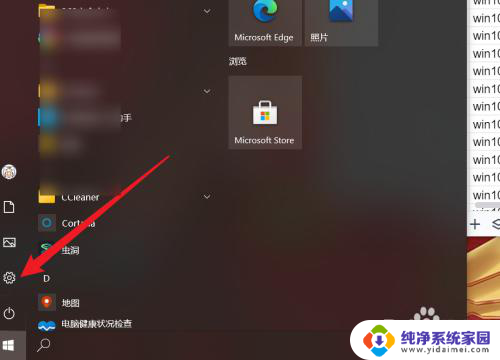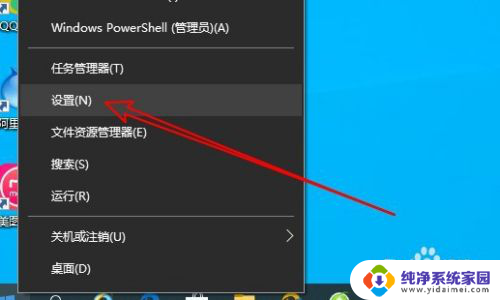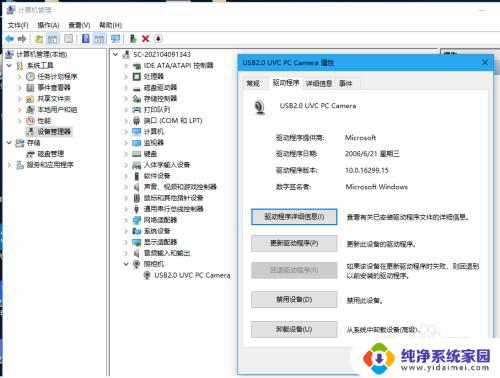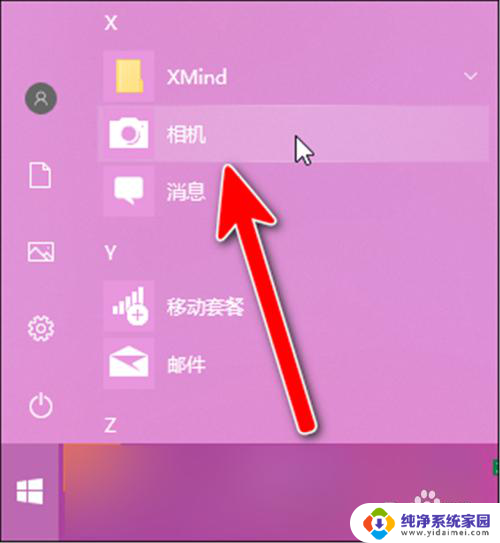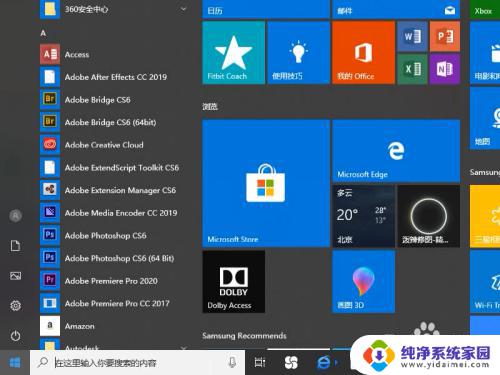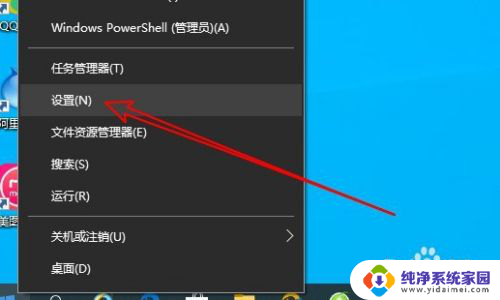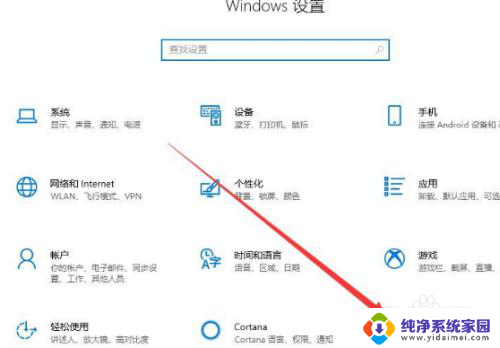打开相机相机 Win10摄像头无法打开的解决方法
更新时间:2024-01-31 13:43:52作者:jiang
在如今的数字化时代,相机已经成为我们生活中不可或缺的一部分,有时我们可能会遇到一些问题,例如在使用Windows10操作系统时,摄像头无法正常打开的情况。这对于那些依赖摄像头进行视频通话、拍摄照片或录制视频的用户来说,无疑是一个令人沮丧的困扰。幸运的是我们可以采取一些简单而有效的解决方法来解决这个问题,让我们一起来探讨一下吧。

操作步骤:
方法一、 在任务栏的搜索栏上输入“相机”或“camera”,可在搜索结果中看到相机程序。点击打开。
方法二、 点击桌面左下方的“开始”按钮,点击“所有程序”拖动滑块找到X开头的程序即可看到相机程序。或者找到C开头的camera程序,点击打开。
1、打开摄像头后,可自行选择拍照或录像。
2、如果经常要开启摄像头的话,可以在搜索出的相机程序上。点击鼠标右键,选择固定到开始屏幕或任务栏,以后要开启摄像头的话直接点击相机图标即可。
以上就是打开相机的全部内容,如果遇到这种情况,你可以按照以上操作进行解决,非常简单快速,一步到位。